
Në kohën e tanishme, pothuajse çdo përdorues i shfletuesit aktiv krijon çdo zgjatje që shton mundësi të reja në shfletuesin e internetit, i cili fillimisht mungon në të. Megjithatë, jo të gjitha shtesa të tilla publikohen në dyqanet zyrtare, ndërsa të tjerët thjesht janë skripte të vogla. Ato janë shumë më të lehta për t'u zbatuar përmes menaxherëve të menaxhimit të posaçëm. Një nga këto mjete quhet GreaseMonkey, dhe sot ne duam të tregojmë për atë në më shumë detaje, duke marrë një shembull shfletuesin Mozilla Firefox për një shembull.
Ne përdorim zgjerimin GreaseMonkey në Mozilla Firefox
Thelbi i GreaseMonkey është instalimi ose krijimi i skripteve me porosi që do të punojnë në vende të veçanta. Kjo zgjatje vepron si një mekanizëm i veçantë që siguron ekzekutimin e një kodi para-korrur. Tjetra, ne duam të tregojmë të gjitha për ndërveprimin me këtë shtesë, duke filluar nga instalimi i saj dhe duke përfunduar me krijimin e skenarëve të përdoruesit.Hapi 1: Instalimi i zgjerimeve
Shumica e përdoruesve që kanë ardhur tashmë në procedurë për instalimin e shtesave e dinë se si është bërë. Udhëzimi i mëposhtëm do të dizajnohet për ata përdorues që së pari u përballën me një qëllim të ngjashëm. Përdoruesit me përvojë thjesht mund ta kalojnë atë duke instaluar në mënyrë të pavarur.
- Hapni menunë kryesore të shfletuesit ku shkoni në seksionin "Shtesat". Ky veprim mund të kryhet duke shtypur butonin Ctrl + Shift + A..
- Në skedën që shfaqet, ju jeni të interesuar në fushën e futjes ku shkruani "GreazaMonkey" dhe klikoni në Enter.
- Do të ketë një tranzicion automatik në faqen e shtesave të Firefox-it. Këtu, klikoni në rezultatin e duhur të kërkimit, i cili shfaqet së pari në listë.
- Klikoni në butonin blu me mbishkrimin "Shto në Firefox".
- Njihuni me lejet e nevojshme për GreaMonkey, pas së cilës ju konfirmoni qëllimin tuaj të instalimit.
- Ju do të njoftoheni për përfundimin e suksesshëm të shtimit. Nëse jeni të interesuar të punoni skriptet dhe në sfond, sigurohuni që të kontrolloni kutinë e zgjedhjes "Lejo këtë zgjerim të punojë në dritare private". Nëse keni mbyllur aksidentalisht njoftimin, pa pasur nevojë të bëni redaktimin, më poshtë do të tregojmë se si ta konfigurojmë këtë parametër ndryshe.
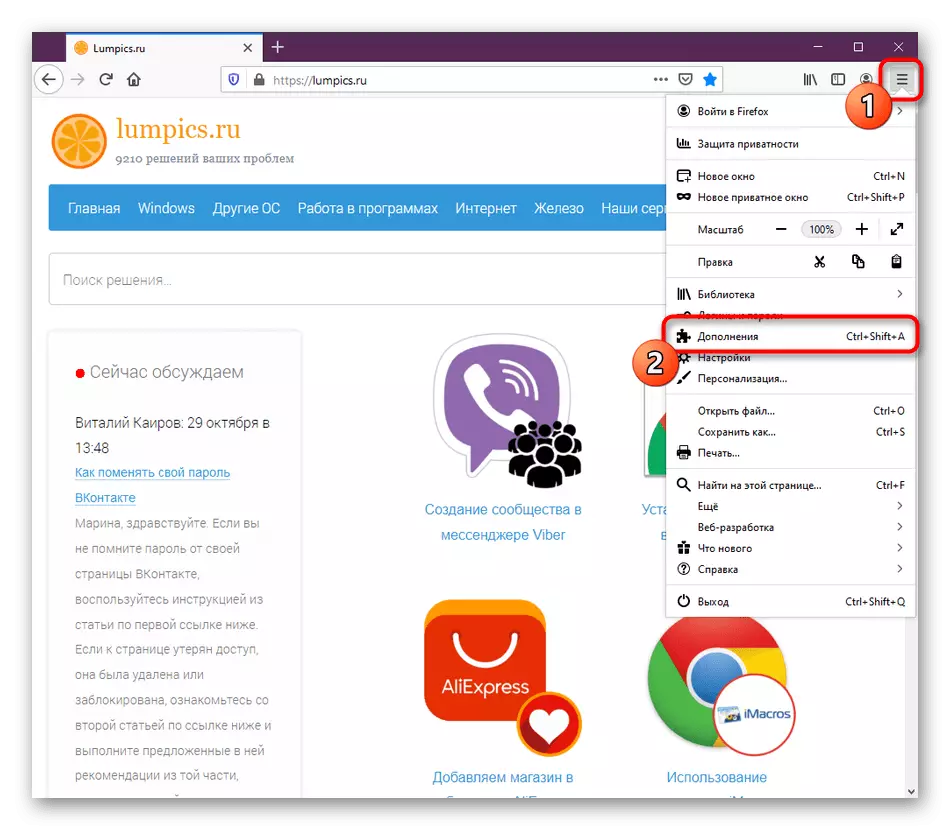
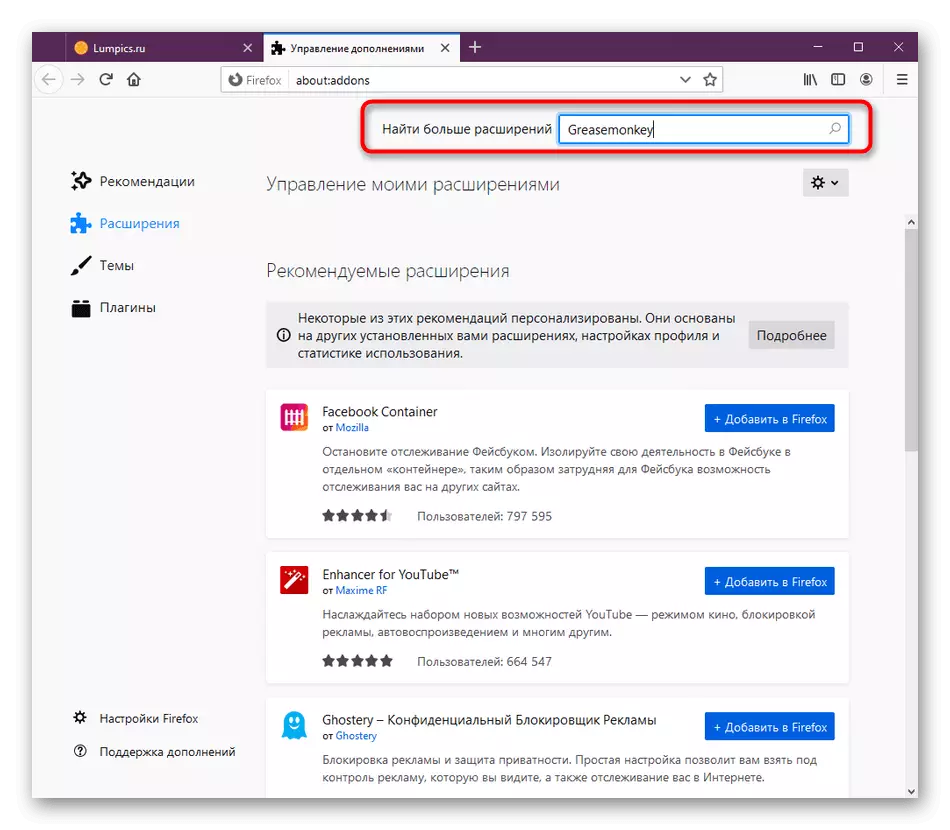
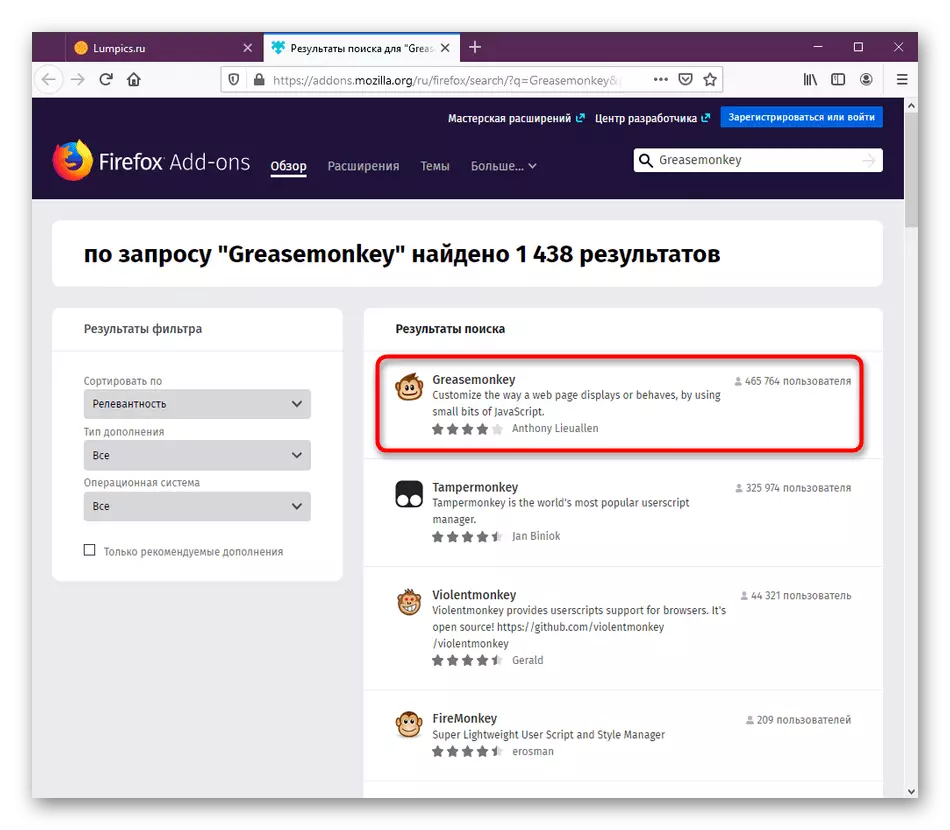



Pas përfundimit të instalimit, shtimi është aktivizuar menjëherë dhe është gati për të instaluar skriptet. Tani nuk përmbush asnjë funksion në shfletuesin, sepse nuk ka shtuar kodet e personalizuara, të cilat do të flasim.
Hapi 2: Instalimi i skripteve të përdoruesit
Në shumicën e rasteve, përdoruesi vendos GreaseMonkey tashmë duke e ditur se cilat skripta do të shtojë. Në faqet e internetit zyrtare, ku aplikacionet e tilla janë subjekt, ka informacion mbi instalimin e tyre, kështu që nuk do të ketë probleme me këtë. Megjithatë, nëse nuk keni gjetur ende një skenar për të shtuar, ne sugjerojmë që kjo të bëjë tani.
Shkoni në faqen zyrtare të pirun e yndyrshëm
- E mësipërme është referimi në burimin zyrtar nga GreaseMonkey, ku janë paraqitur skriptet me porosi. Shikoni atje të përshtatshme në mjet temash dhe klikoni mbi të për të shkuar në faqe.
- Këtu, klikoni mbi butonin "Vendosni këtë skript".
- Zgjidhni opsionin shtesë të instalimit në një shtet të shkyçur dhe automatikisht hapni redaktorin pas instalimit, nëse kërkohet. Pas klikimit në butonin e gjelbër "Install".
- Tani hapni Greasemonkey duke klikuar në ikonën në panelin e sipërm. Këtu do të shihni një listë të skenave të shtuara. Ajo do të përditësohet menjëherë pas klikimit në "Install".
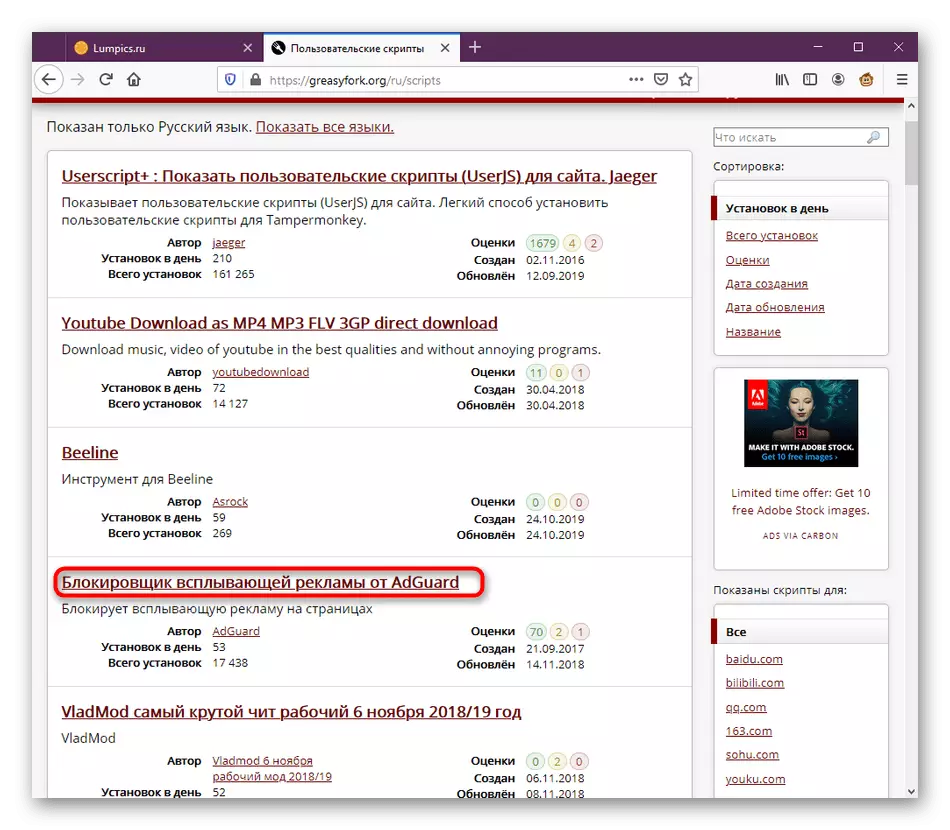



Çdo skript në dispozicion për GreazaMonkey është shtuar në këtë mënyrë. Përveç kësaj, ju mund të kopjoni vetë kodin dhe të krijoni një pjesë të re të punës nëpërmjet redaktorit duke futur përmbajtjen atje. Ne do të tregojmë për këtë në fazën e fundit të artikullit tonë të sotëm.
Hapi 3: Vendosja e GreazaMonkey
Ndonjëherë përdoruesi duhet të kryejë vendosjen e zgjerimit duke specifikuar parametra të caktuar. Funksionaliteti Greasemonkey është ndërtuar në mënyrë që të ketë thjesht asnjë masë opsionesh që janë në dispozicion për të ndryshuar, pasi nuk kërkohet as. Menuja kryesore duhet t'i kushtojë vëmendje artikujve të tillë:
- Kur hapni menunë e aplikimit, vargu i parë është përgjegjës për përfshirjen ose shkyçjen e tij. Në këtë rast, të gjitha skriptet, respektivisht, do të ndryshojnë në varësi të gjendjes së zgjerimit.
- Tjetra, shikoni në bllok, i cili është theksuar në screenshot më poshtë. Këtu mund të shkoni në redaktorin, eksportin ose cilësimet e importit ku do të përfshihen të gjitha skriptet e instaluara.
- Blloku i fundit përmban lidhje të dobishme që mund të jenë të dobishme gjatë ndërveprimit me grasemonement.
- Në fund, le të shqyrtojmë shpejt se si të bëjmë skriptat e grirë në dritare private nëse ky parametër nuk është instaluar paraprakisht. Për ta bërë këtë, hapni menunë e shfletuesit të internetit dhe shkoni në seksionin "Shtesa".
- Këtu, gjeni graseminy dhe klikoni mbi pllakën e zgjerimit.
- Burimi poshtë skedës, ku në seksionin "Startup në Windows Private", vendosni shënuesin pranë artikullit "Lejo".
- Ikona e veçantë e privatësisë pranë shtojcës tregon se do të funksionojë në këtë mënyrë.


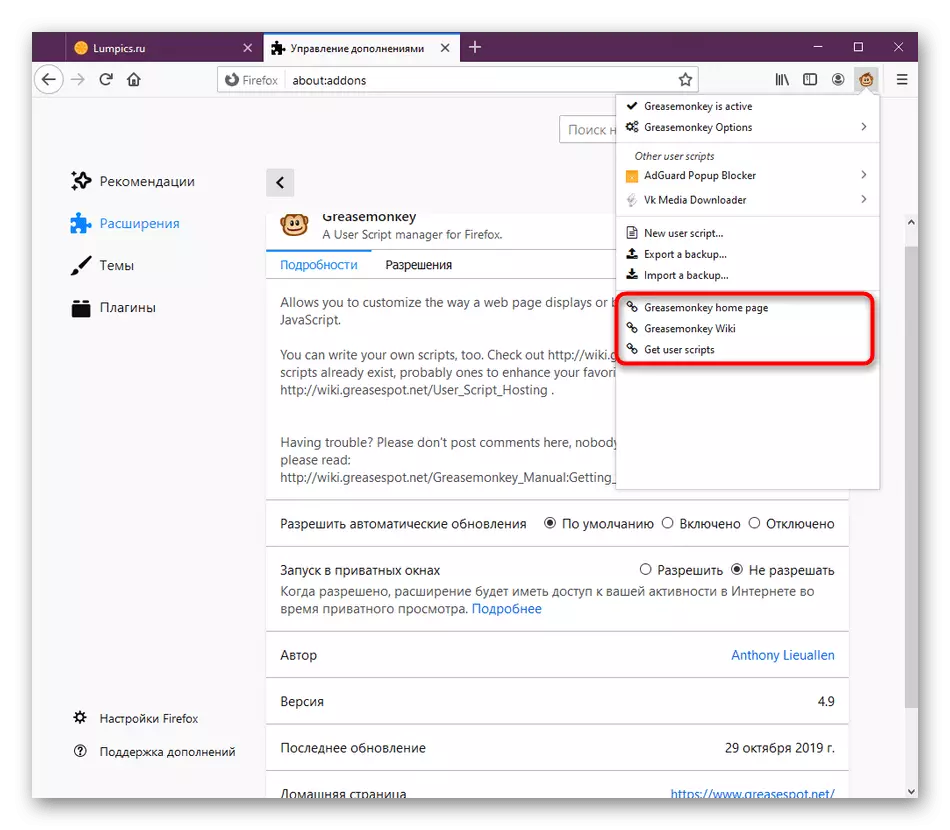
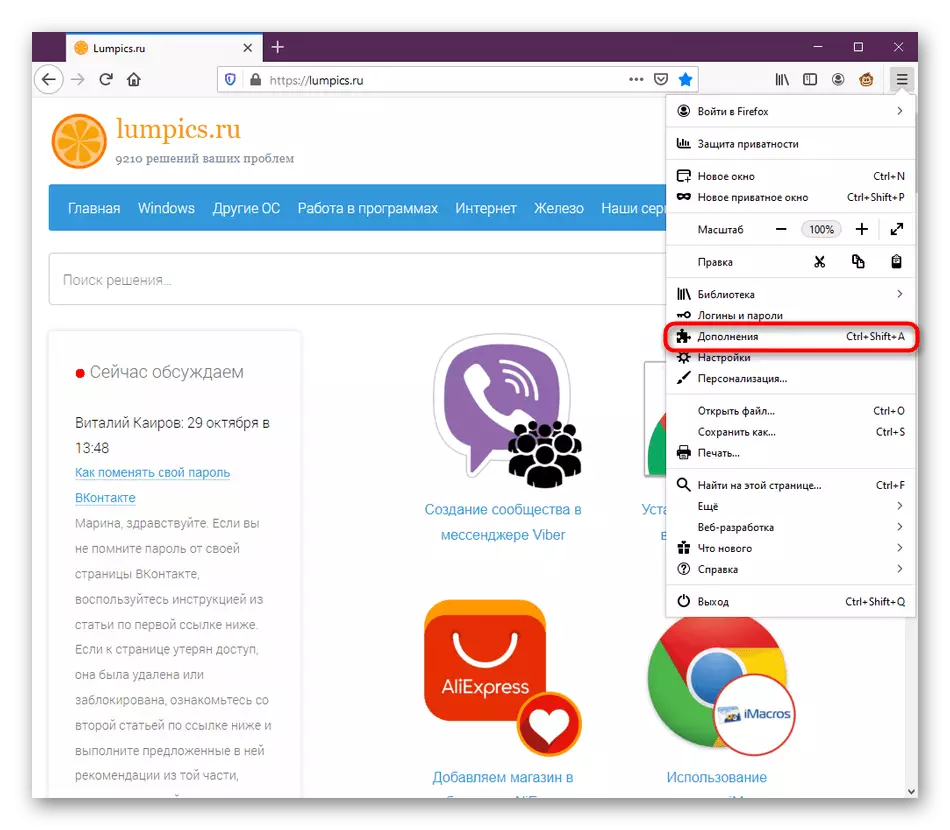
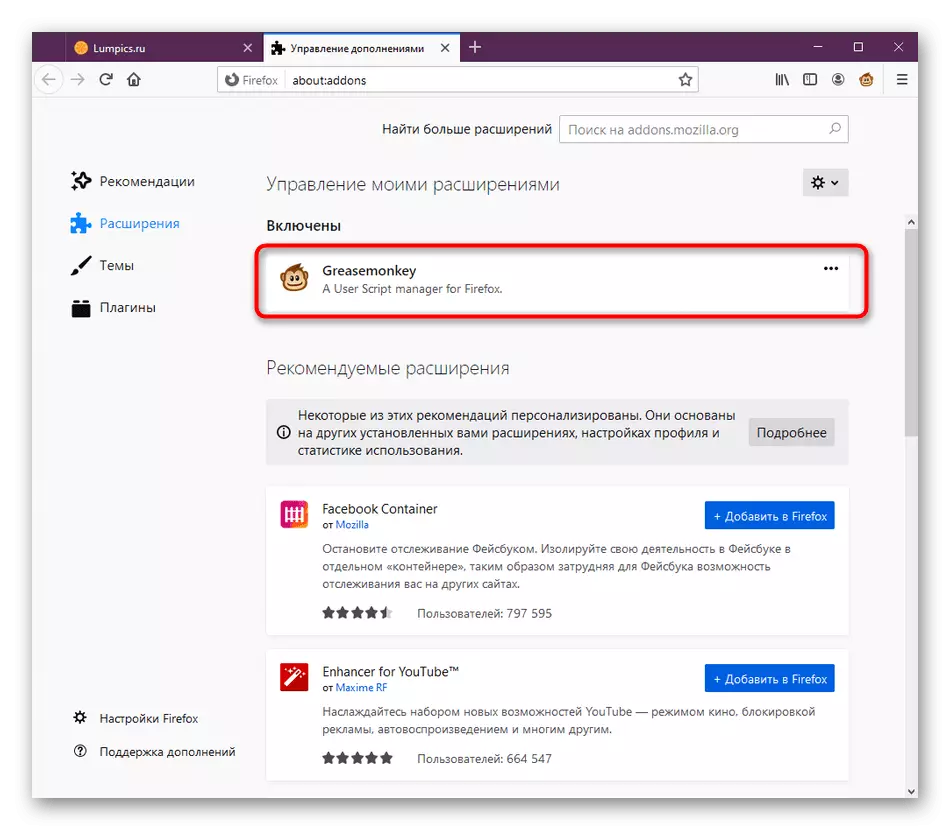


Këto ishin të gjitha butonat e dobishme dhe artikujt e menysë. Blloku i fundit, për të cilin ne nuk i thamë vetëm, ndahen posaçërisht për skriptet. Kjo temë do të jetë e përkushtuar për një paragraf të veçantë më tej.
Hapi 4: Menaxhimi i skripteve të instaluara
Nëse keni instaluar një ose më shumë skripte në shtojcën në shqyrtim sot, situata me siguri do të ndodhë kur ju keni për të menaxhuar këtë mjet, le të themi, ajo do të dëshirojë ta çaktivizojë atë, të redaktojë ose të heqë atë në të gjitha. E gjithë kjo bëhet përmes menusë së njëjtë të grirë.
- Hapni dritaren e kontrollit të zgjerimit. Këtu do të shihni ndarjen e skripteve. Disa prej tyre përdoren në faqen aktuale, ndërsa të tjerët janë joaktivë. Shtypni butonin e majtë të miut për të shkuar në kontroll.
- Këtu ju mund, për shembull, mundësoni skenarin, editoni ose fshini atë. E gjithë kjo bëhet duke shtypur butonat përkatës. Shfaqet informacionet e mëposhtme në lidhje me versionin e aplikacionit dhe përditësimin e fundit të saj.
- Shkoni te "opsionet e shkrimit të përdoruesit" për të konfiguruar parametrat shtesë të shkrimit. Kjo është e nevojshme në raste jashtëzakonisht të rralla, e cila zakonisht është shkruar në vendin ku shpërndahet kodi.
- Nëse keni nevojë për të bërë redaktime, përdorni opsionin e redaktimit.
- Hapet një dritare e veçantë e redaktorit, ku të gjitha përmbajtjet janë të pranishme përgjegjëse për punën e skriptit. Kryerja e disa ndryshimeve, mos harroni t'i mbani ato para mbylljes së dritares.
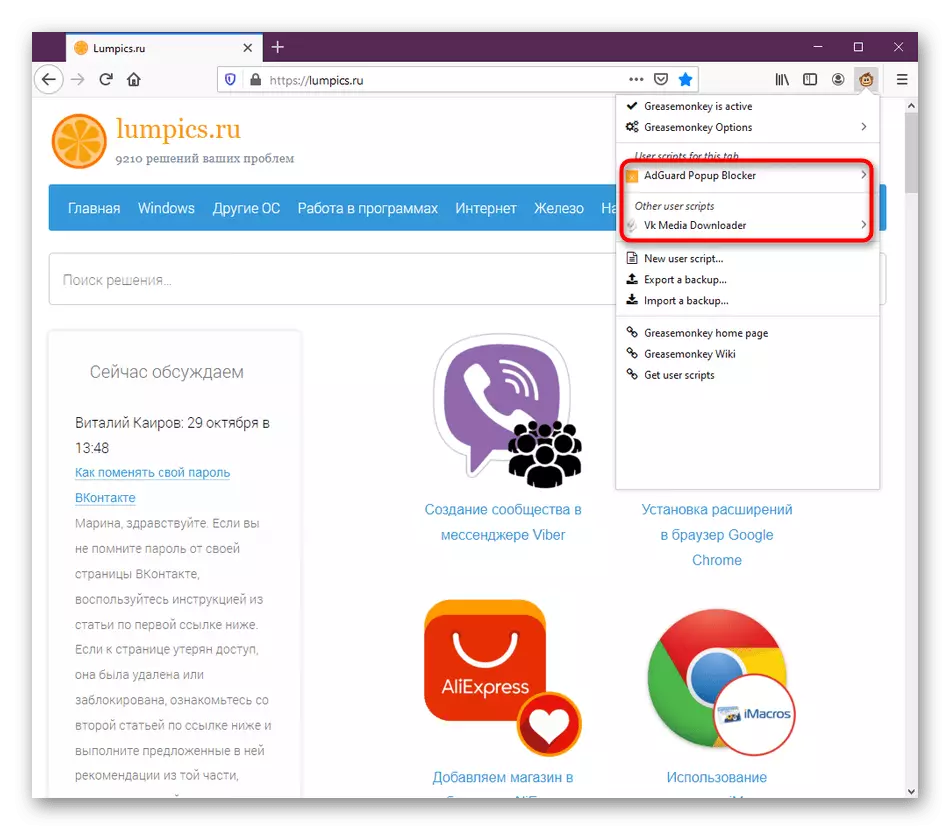
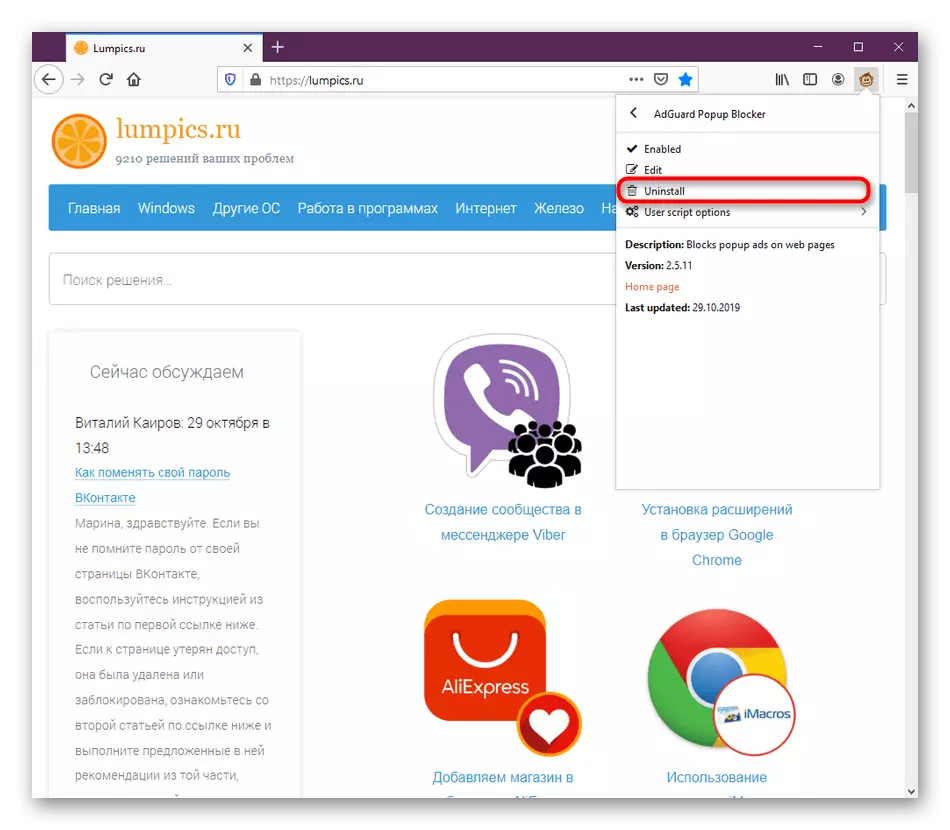
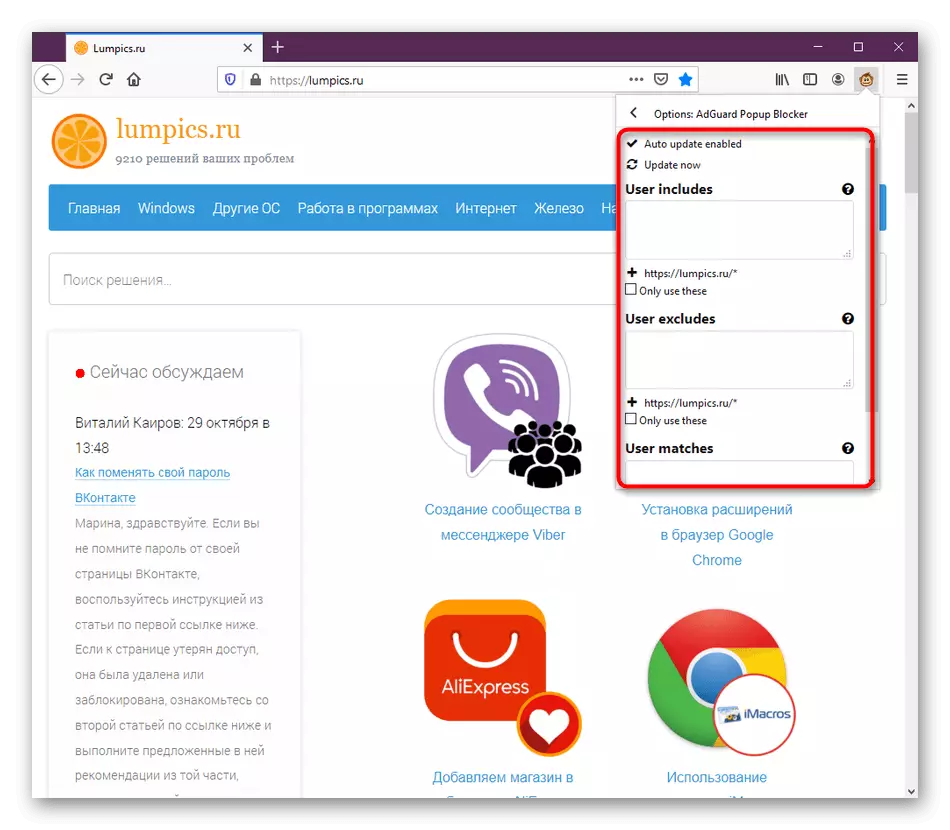

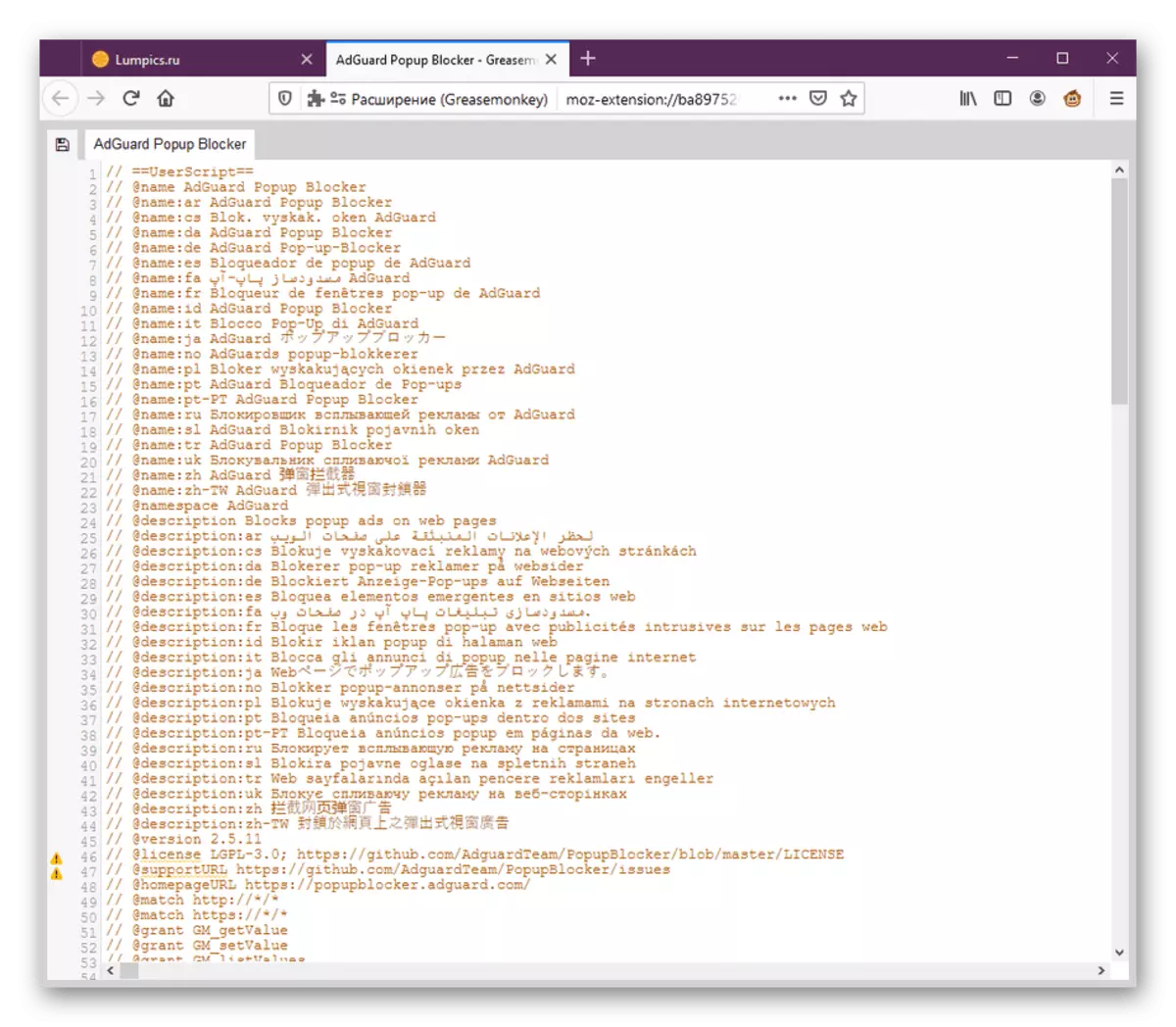
Mos bëni disa redaktime ashtu si kjo, sepse për shkak të kësaj, performanca e të gjithë shkrimit mund të jetë e shqetësuar dhe do të duhet të instalojë.
Hapi 5: Krijimi i skripteve tuaja
Tema e krijimit të skripteve të veta përfshin kopjimin e kodit të dikujt tjetër, pasi ajo është zbatuar në të njëjtën mënyrë. Tani nuk do të japim rekomandime për të shkruar një kërkesë, pasi këto janë të angazhuar në njerëz që studiojnë gjuhët e programimit. Sa për dokumentacionin e grirë, është në dispozicion për të lexuar në faqen zyrtare të internetit. Tani ne vetëm duam të demonstrojmë se si ta hapim redaktorin dhe të futemi kodin atje.
- Lundroni në menunë kryesore të zgjerimit, ku shtypni butonin "Script të ri të përdoruesit".
- Një dritare e redaktorit do të hapet, ku kodi është rekrutuar tashmë.
- Futni përmbajtjen atje dhe ruani ndryshimet. Opsionale, ju mund të ndryshoni emrin e skenarit në mënyrë që të jetë më e lehtë për ta gjetur atë.
- Tani në menunë kryesore Greasemonkey, do të shihni se skenari i përdoruesit është shtuar me sukses.

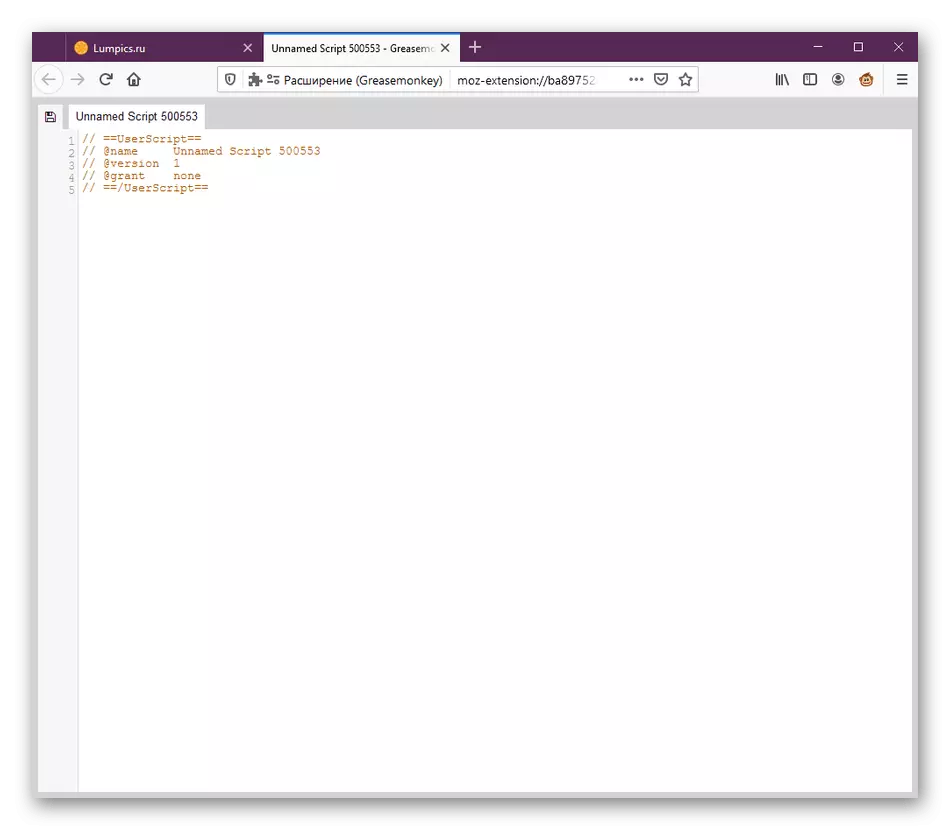

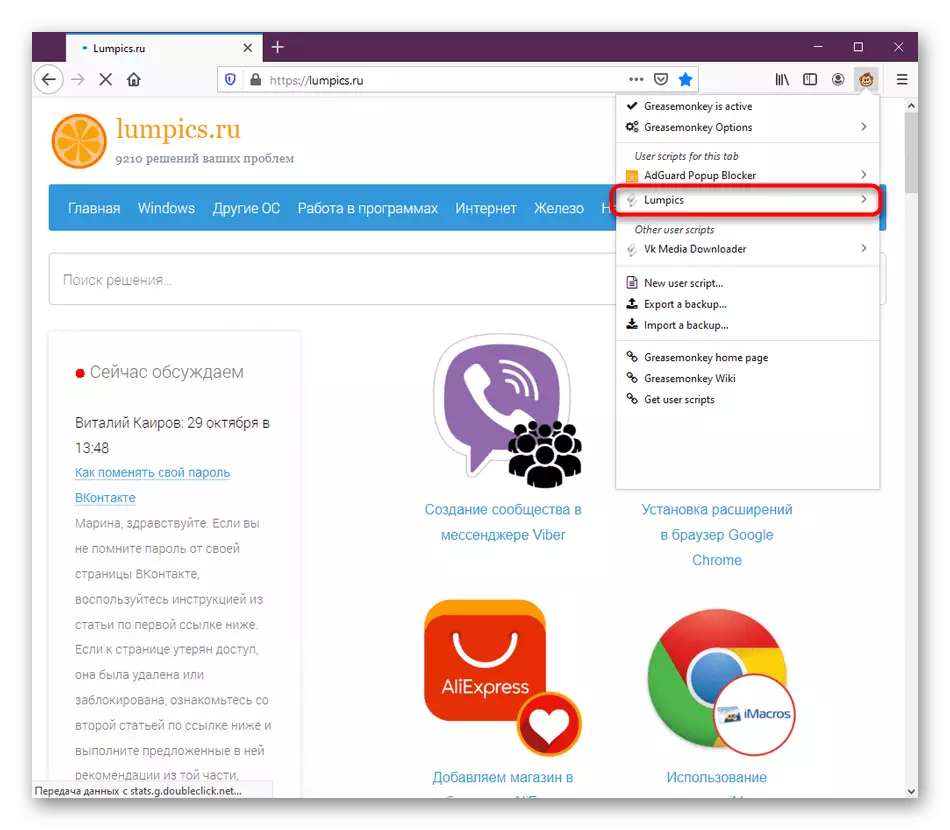
Siç mund ta shihni, GreazaMonkey është një zgjatje shumë e përshtatshme dhe e dobishme që ju lejon të zbatoni të gjitha llojet e skenarëve të përdoruesit në Mozilla Firefox. Është falë kësaj që tani entuziastët të krijojnë shumë zgjidhje të dobishme që thjeshtojnë ndërveprimin me shfletuesin.
